
Pathfinder: Wrath of the Righteous, sequel di Pathfinder: Kingmaker, è sviluppato dallo stesso editore: Owlcat Games e dall'editore Deep Silver. Tuttavia, molti giocatori hanno problemi con questa saga epica. Se il tuo esploratore: L'ira dei giusti non si avvia o si blocca sul desktop dopo il logo del gioco, troverai tutte le possibili soluzioni in questo post.
Impossibile avviare la startup Wrath of the Righteous? Prova queste soluzioni
Innanzitutto, assicurati che il tuo PC soddisfi i requisiti minimi per Pathfinder: Wrath of the Righteous.
- Sistema operativo: Windows 7 (processore a 64 bit e sistema operativo)
- Processore: CPU Intel® Core™ i3-2310M a 2,10 GHz.
- Memoria: 6 GB di RAM.
- Grafica: Intel® Intel HD Graphics 620.
- Memoria: 50 GB di spazio disponibile.
Di seguito sono riportate 6 correzioni per il problema 'Pathfinder: Wrath of the Righteous non si avvia'; cammina verso il basso finché non trovi quello che funziona per te.
- Riavvia il client di Steam
- Aggiorna i driver del tuo dispositivo
- Disabilita gli overlay NVIDIA/GoG
- Modifica il Registro
- Eseguire un avvio pulito
- Modifica la priorità della GPU
Correzione 1: riavvia il client Steam
Non fa mai male riavviare il gioco e verificare i file di gioco prima di passare ad altre soluzioni più avanzate. Ecco come:
1) Riavvia Steam e accedi nuovamente al tuo account Steam.
2) Seleziona Biblioteca , quindi fare clic con il pulsante destro del mouse su Pathfinder: L'ira dei Giusti > seleziona Proprietà .

3) Selezionare il FILE LOCALI scheda e fare clic VERIFICA L'INTEGRITÀ DEI FILE DI GIOCO...
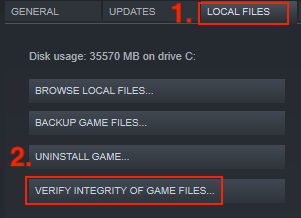
4) Attendi che Steam verifichi i file di gioco. Questo processo può richiedere alcuni minuti.
5) Una volta completata, la finestra uscirà automaticamente.
Prova ad avviare il gioco e controlla se il problema 'Pathfinder: Wrath of the Righteous non si avvia' persiste. Se questo metodo non funziona, puoi passare alla correzione successiva di seguito.
Correzione 2: aggiorna i driver del dispositivo
Per migliorare le prestazioni di gioco, è sempre consigliabile mantenere aggiornati i driver, in particolare il driver grafico (a volte anche i driver audio). Se il tuo driver è obsoleto o difettoso, potresti riscontrare problemi di crash/non avvio del gioco abbastanza spesso (soprattutto i giochi appena rilasciati).
Se sei stanco di aggiornare manualmente i driver grafici, i driver audio, puoi farlo automaticamente con Guida facile .
Puoi aggiornare automaticamente i tuoi driver con il LIBERO o il Versione Pro di Driver Facile. Ma con la versione Pro bastano 2 passaggi (e ottieni supporto completo e una garanzia di rimborso di 30 giorni):
uno) Scarica e installa Driver Easy.
2) Esegui Driver Easy e fai clic su Scannerizza adesso pulsante. Driver Easy eseguirà quindi la scansione del computer e rileverà eventuali driver problematici.
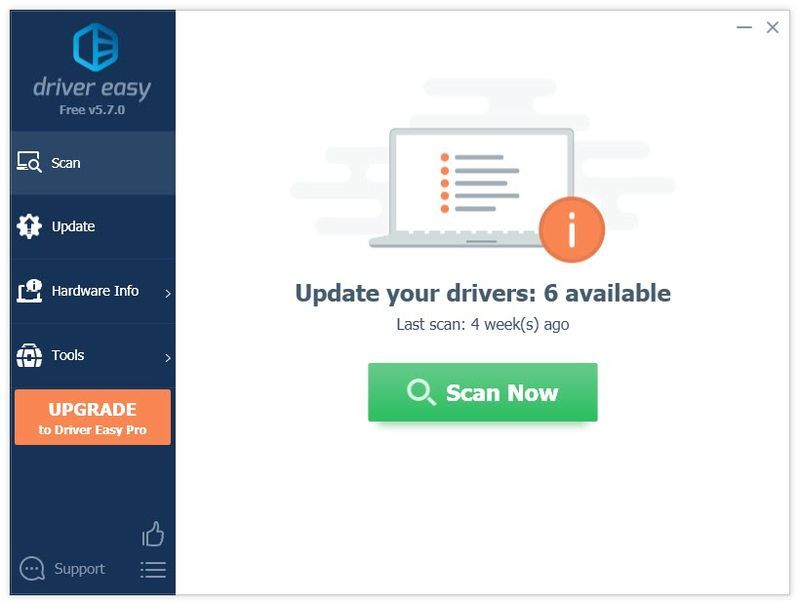
3) Fare clic su Aggiornare pulsante accanto a un driver grafico/audio contrassegnato per scaricare e installare automaticamente il driver corretto (puoi farlo con la versione GRATUITA).
Oppure clicca Aggiorna tutto per scaricare e installare automaticamente tutti i driver corretti più recenti mancanti o obsoleti (questo richiede il file Versione Pro . Ti verrà chiesto di eseguire l'aggiornamento quando fai clic su Aggiorna tutto).
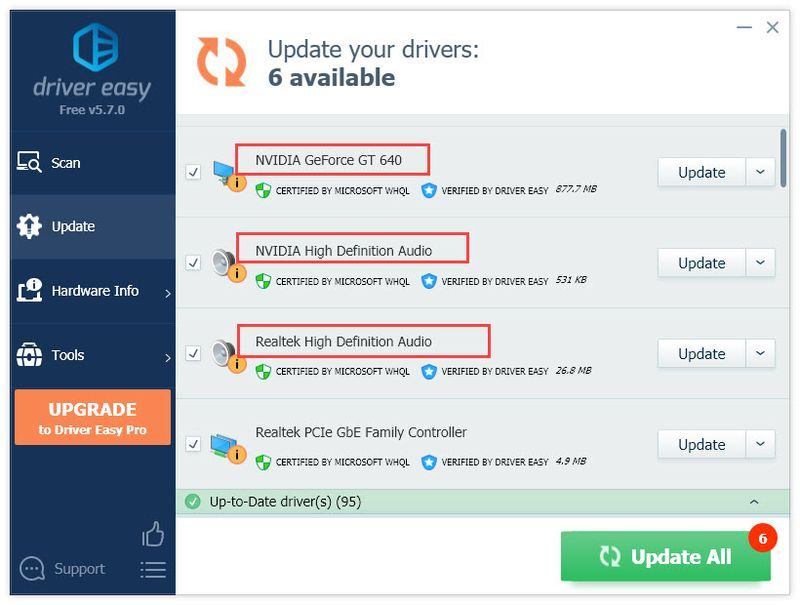
4) Riavvia il computer e verifica se il problema è stato risolto.
La versione Pro di Driver Easy viene fornito con supporto tecnico completo.Se hai bisogno di assistenza, contatta Il team di supporto di Driver Easy in support@drivereasy.com .
Correzione 3: disabilitare gli overlay NVIDIA/GoG
Se sei su GoG e Pathfinder: Wrath of the Righteous non si avvia, la soluzione è la seguente:
1) Avvia Gog e vai a Collocamento s facendo clic sull'icona GOG nell'angolo sinistro.
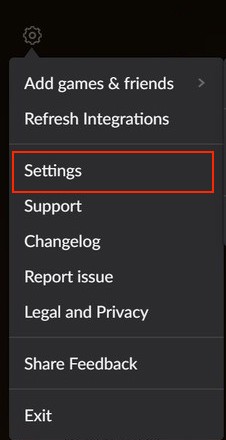
2) Vai a Caratteristiche del gioco e deseleziona Sovrapposizione .
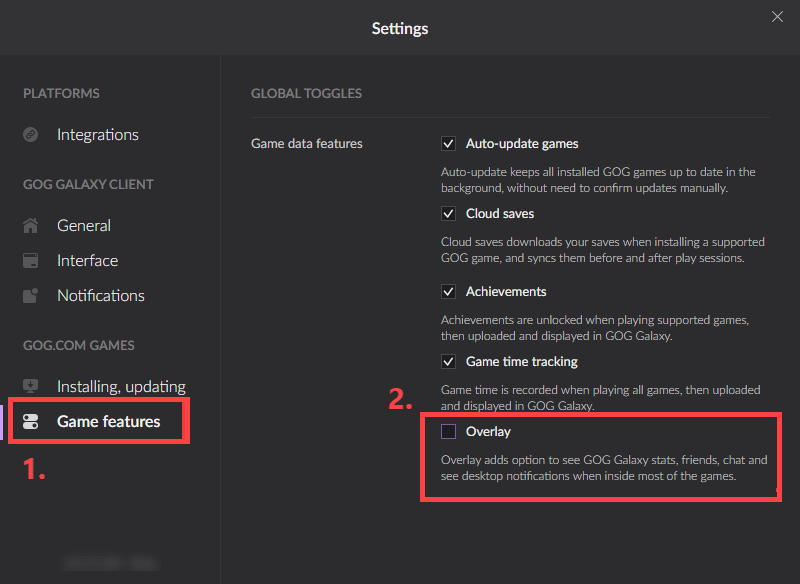
Ora hai disabilitato le notifiche di gioco e l'overlay in GoG. Ricomincia il gioco per verificare se Pathfinder: L'ira dei Giusti non si avvia il problema persiste.
Se stai utilizzando una scheda grafica NVIDIA, puoi disabilitare l'overlay NVIDIA.
1) Fare clic su Area di notifica per mostrare le icone nascoste.
2) Fare clic con il pulsante destro del mouse sull'icona Nvidia 
3) Fare clic Esperienza Geforce .
4) Fare clic su Impostazioni icona.

Come disabilitare l'overlay in-game di GeForce Experience Share
4) Sotto il GENERALE scheda, scorrere verso il basso e attivare/disattivare SOVRAPPOSIZIONE IN GIOCO a Spento .
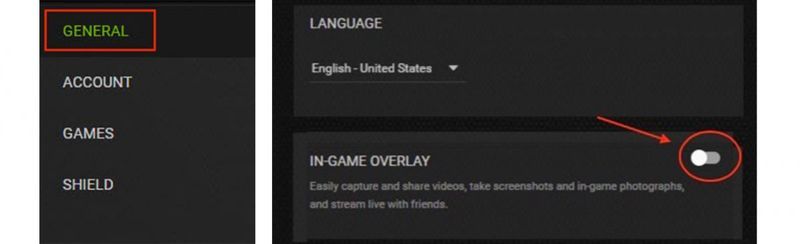
Chiudi la finestra di GeForce Experience e prova ad avviare nuovamente il gioco per verificare il problema. Se il tuo Pathfinder: Wrath of the Righteous non si avvia, non preoccuparti perché abbiamo alcune soluzioni da provare.
Correzione 4: modifica il registro
Se le correzioni di cui sopra non hanno aiutato affatto, puoi eliminare la chiave 'Owlcat' e lasciare che Steam ricarichi il gioco.
1) Esci dal gioco e Steam.
2) Sulla tastiera, premere il Logo di Windows chiave e R allo stesso tempo. Quindi digita regedit e colpisci accedere .

3) Vai a C computerHKEY_CURRENT_USERSOFTWAREowlcat ed eliminare l'intera chiave.
4) Riavvia il gioco. Attendi il caricamento del gioco e non uscire con la scheda alternativa.
Correzione 5: eseguire un avvio pulito
Alcune applicazioni possono interferire con Pathfinder: Wrath of the Righteous, in particolare il tuo software antivirus. Per verificare se questa è la causa di 'Pathfinder: Wrath of the Righteous non si avvia', puoi disinstallare temporaneamente il tuo software antivirus perché semplicemente disabilitandolo potrebbe non funzionare.
Se questo non funziona, potrebbero esserci altre applicazioni in conflitto con il tuo gioco. Potresti volere eseguire un avvio pulito per trovare quello problematico e disinstallarlo temporaneamente.
Correzione 6: modifica la priorità della GPU
Se hai più GPU installate, potresti anche provare a cambiare la GPU sulla scheda dedicata per vedere se questo aiuta.
1) Fare clic con il pulsante destro del mouse su un'area vuota del desktop e selezionare Pannello di controllo NVIDIA .
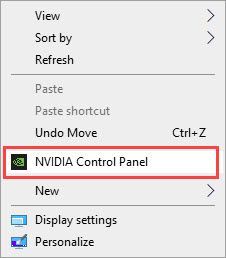
2) Seleziona Gestisci le impostazioni 3D sotto Impostazioni 3D .
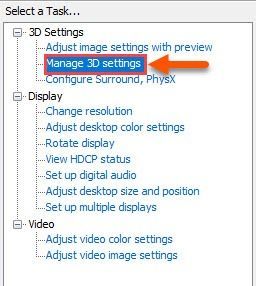
3) Fare clic sulla scheda Impostazioni programma e selezionare Pathfinder: L'ira dei Giusti dall'elenco a discesa.
4) Di seguito vedrai ‘ Seleziona il processore grafico preferito per questo programma '. Espandi l'elenco e seleziona la scheda grafica dedicata es. Processore Nvidia ad alte prestazioni .
Si spera che tu abbia già risolto il problema 'L'ira dei giusti non si avvia'. Sentiti libero di scriverci se hai domande o condividi la tua esperienza di risoluzione dei problemi.
- crash del gioco
- Vapore
- finestre

![Le opzioni Logitech non funzionano o si avviano [RISOLTO]](https://letmeknow.ch/img/other/54/logitech-options-funktioniert-oder-startet-nicht.png)
![[RISOLTO] Everspace 2 si blocca su PC](https://letmeknow.ch/img/knowledge/42/everspace-2-crashing-pc.jpg)



![[Suggerimenti 2022] Forza Horizon 4 non si avvierà su PC](https://letmeknow.ch/img/other/80/forza-horizon-4-startet-nicht-auf-pc.jpg)